새 휴대폰으로 교체하거나 , 공장 초기화를 하거나, 데이터 손실을 방지하는 등의 상황에서 아이폰 문자 메시지 백업 및 복원은 특히 중요합니다. 하지만 iOS 시스템의 한계로 인해 아이폰 문자 메시지 백업 및 복원은 Android 처럼 간단하지 않습니다. 그렇다면 아이폰 문자 메시지를 백업하고 복원할 수 있는 믿을 만하고 무료인 방법이 있을까요?
이 글에서는 iOS 시스템의 SMS 백업 및 복원에 대한 종합적인 가이드를 제공하고, 아이폰에 적합한 최고의 SMS 백업 앱 몇 가지를 추천합니다. 로컬 저장소, iTunes, iCloud에 백업하거나 XML SMS를 아이폰으로 복원하는 도구를 찾고 있든, 이 글에서 필요한 정보를 얻을 수 있습니다.
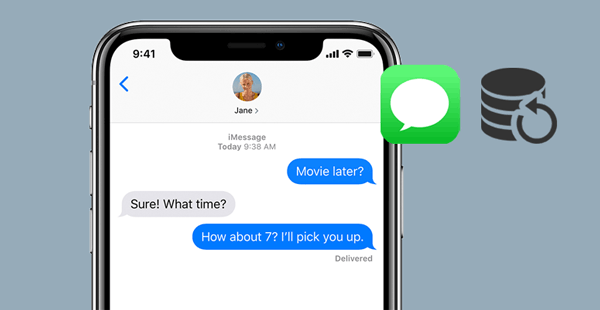
아이폰 문자 메시지 백업 및 복원만 필요한 사람이라면 Coolmuster iOS Assistant를 놓칠 수 없습니다. 아이폰용 최고의 SMS 백업 및 복원 도구 중 하나인 Coolmuster iOS Assistant는 iOS 기기에서 SMS를 백업하고 복원하는 두 가지 방법을 제공합니다. 원하는 메시지만 선택적으로 백업 및 복원하거나, 모든 아이폰 데이터를 한 번에 백업 및 복원 할 수 있으며, 이 경우 SMS는 별도의 폴더에 저장됩니다.
iTunes나 iCloud는 파일을 복원할 때 아이폰의 기존 데이터를 삭제하는 반면, iOS 어시스턴트는 현재 아이폰 데이터를 삭제하지 않습니다. 이러한 사용자 친화적인 기능 덕분에 아이폰용 SMS 백업 앱 중 최고라고 생각합니다.
iOS 어시스턴트의 주요 기능:
iOS 어시스턴트를 사용하여 아이폰의 문자 메시지를 백업하고 복원하는 방법은 무엇인가요? 아래 단계를 따르세요.
아이폰의 SMS를 PC로 백업하는 방법:
01 컴퓨터에 아이폰용 최고의 SMS 백업 앱을 설치한 후, 앱을 실행하고 USB 케이블을 사용하여 아이폰을 PC 또는 Mac 에 연결하세요. 아이폰에서 컴퓨터를 신뢰하라는 메시지가 나타나면 "신뢰" 옵션을 선택하세요. 그런 다음 프로그램에서 "계속" 버튼을 눌러 진행하세요. 연결되면 인터페이스에 모든 아이폰 정보가 표시됩니다.

02 문자 메시지를 선택적으로 백업하려면 왼쪽 창에서 "메시지" 탭을 선택하고 백업할 메시지를 미리 보고 확인한 다음 상단 메뉴의 "내보내기" 버튼을 누르십시오.

아이폰 SMS 백업을 한 번의 클릭으로 간편하게 하려면 "슈퍼 툴킷" 섹션으로 이동하여 "iTunes 백업 및 복원"을 클릭한 다음 "백업"을 클릭하고 기기를 선택하세요. 백업 저장 위치를 지정한 후 "확인"을 클릭하여 백업 프로세스를 시작합니다. 이렇게 하면 SMS를 포함한 모든 데이터가 iOS 에서 PC로 백업됩니다. 이전 백업을 삭제하지 않고 여러 개의 백업을 생성할 수 있습니다.

PC에서 iOS 로 SMS를 복원하는 방법:
01 백업 프로세스가 완료되면 iPhone을 분리하고 동일한 방법으로 대상 iOS 기기를 컴퓨터에 연결합니다.
02 다음으로 홈 화면에서 "슈퍼 툴킷" 섹션을 탭한 다음 "iTunes 백업 및 복원"을 탭하고 "복원" 버튼을 탭합니다. 목록에서 복원할 기기를 선택하고 백업 파일을 선택한 다음 "확인" 버튼을 탭하고 다시 "확인" 버튼을 탭하여 작업을 확인합니다. 그러면 SMS 백업이 iDevice로 복원되기 시작합니다.

동영상 튜토리얼:
무료 아이폰 SMS 백업 소프트웨어를 선호하신다면 iTunes를 사용하는 것이 편리한 방법입니다. 사용하기 쉽고 네트워크 연결도 필요하지 않습니다. 하지만 백업 파일에는 SMS뿐만 아니라 모든 아이폰 데이터가 포함되며, 복원 과정에서 기존 아이폰 파일도 덮어쓰여집니다. 따라서 사용자 데이터가 전혀 없는 새 아이폰이 아니라면 이 방법은 권장하지 않습니다.
iTunes를 사용하여 iPhone SMS 백업 및 복원을 시작하려면 다음 단계를 따르세요.
1단계. USB 케이블로 아이폰을 컴퓨터에 연결하고, iTunes가 자동으로 실행되지 않으면 컴퓨터에서 최신 버전의 iTunes를 실행하세요.
2단계. iPhone SMS를 백업하려면 iTunes에서 iPhone이 감지되면 iTunes 창에서 iPhone 아이콘을 탭하고 > "요약" 탭을 선택한 다음 > "이 컴퓨터"를 선택하고 > "지금 백업" 버튼을 누르세요.

3단계. iPhone에 XML SMS를 복원하려면 iTunes를 열고 복원할 iPhone을 컴퓨터에 연결합니다. iPhone이 감지되면 iPhone 아이콘을 클릭하고 "요약" 탭에서 "백업 복원" 옵션을 선택한 다음 가장 최근의 iPhone 백업 파일을 선택하고 "복원" 버튼을 누릅니다.

아이폰 문자 메시지를 무료로 백업하는 또 다른 방법은 iCloud를 사용하는 것입니다. iTunes와 마찬가지로 iCloud는 아이폰의 문자 메시지뿐만 아니라 다른 아이폰 데이터도 백업합니다. 단, 복원하기 전에 아이폰의 모든 콘텐츠와 설정을 삭제 해야 합니다.
iCloud를 사용하여 iPhone의 SMS 백업을 하려면 다음 단계를 따르세요.
1단계. 아이폰을 안정적인 Wi-Fi 네트워크에 연결하고 전원에 연결하세요.
2단계. '설정'을 열고 사용자 이름을 탭한 다음 'iCloud' 섹션에서 'iCloud 백업'을 활성화합니다. 그런 다음 '지금 백업' 버튼을 탭합니다.

iCloud를 사용하여 iPhone에서 SMS를 복원하는 방법:
1단계. 아이폰에서 "설정" 앱을 열고 "일반" 탭으로 스크롤한 다음 "초기화" 옵션을 선택합니다. 그런 다음 "모든 콘텐츠 및 설정 지우기" 옵션을 누르고 작업을 확인합니다. ( 아이폰이 지워지지 않나요 ?)

2단계. iPhone을 초기화하면 iPhone이 자동으로 재시동됩니다. 화면의 지시에 따라 "앱 및 데이터" 화면이 나올 때까지 iPhone을 설정하세요. 이 화면에서 "iCloud 백업에서 복원" 옵션을 클릭하고 백업에 사용한 것과 동일한 Apple ID로 로그인하세요.
3단계. 마지막으로 가장 최근의 백업 파일을 선택하고 "복원" 버튼을 누르세요.

초기화 없이 iCloud에서 복원하는 방법을 알고 싶다면 다음 가이드를 놓치지 마세요.
초기화 없이 iCloud 백업에서 복원하는 방법은? [빠른 해결 방법 2가지]iOS 기기용 SMS 백업 및 복원 앱은 이 외에도 여러 가지가 있습니다. 한번 살펴보겠습니다.
이름에서 알 수 있듯이, SMS Export 는 주로 아이폰용 애플리케이션으로 문자 메시지를 PDF, CSV, TXT 등 다양한 형식으로 내보낼 수 있도록 설계되었습니다. SMS Export를 사용하면 휴대폰 전체 데이터를 백업할 필요 없이 특정 메시지 대화만 선택적으로 내보낼 수 있습니다.
이 소프트웨어는 무료 아이폰 SMS 백업 소프트웨어는 아니지만, 한 번만 결제하면 평생 업데이트를 무료로 이용할 수 있습니다.
평점: 3.0

SMS 백업 및 복원은 문자 메시지와 연락처를 간편하게 백업할 수 있는 완벽한 앱입니다. 메시지를 스크린샷으로 찍어 앱에 추가하는 간단한 방식으로 이미지 백업을 지원하여 소중한 데이터를 안전하게 보호할 수 있습니다.
또한, 연락처를 간편하게 백업 하고 다른 기기와 공유하거나 다른 곳에 저장할 수 있습니다. 백업 후에는 "연락처" 앱으로 VCF 파일을 열어 연락처를 복원할 수 있습니다.
평점: 3.5

iSMS2droid - iPhone SMS 가져오기는 아이폰에서 Android 기기로 SMS 메시지를 가져오기 위해 특별히 설계된 Android 사용자용 앱입니다. 이 앱은 아이폰에서 Android 로 갈아타는 사용자에게 특히 유용하며, 아이폰의 SMS 기록을 새로운 Android 기기로 전송하는 데 도움을 줍니다.
평점: 5.0
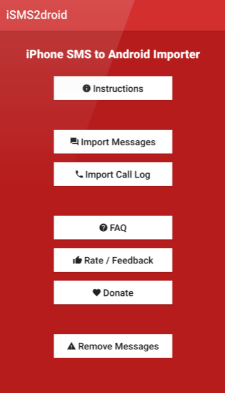
아이폰 문자 메시지 백업 및 복원 앱을 선택하여 아이폰의 문자 메시지를 백업하고 복원할 수 있습니다. 개인적으로는 Coolmuster iOS Assistant가 가장 적합한 옵션입니다. 다른 불필요한 파일은 제외하고 아이폰 문자 메시지만 백업하고 복원할 수 있기 때문입니다. 게다가 전체 과정에서 데이터 손실도 없습니다.
iTunes와 iCloud는 데이터 손실을 초래할 수 있고, 일부 앱은 무료라고 해도 특정 iPhone 모델에서 작동하지 않는 경우가 있습니다. 어떻게 생각하시나요?
관련 기사:
아이폰 문자 메시지를 Gmail에 간편하게 백업하는 방법(단계별 안내)은 무엇일까요?
아이폰 백업에서 문자 메시지를 추출하는 3가지 쉬운 방법은 무엇일까요?





